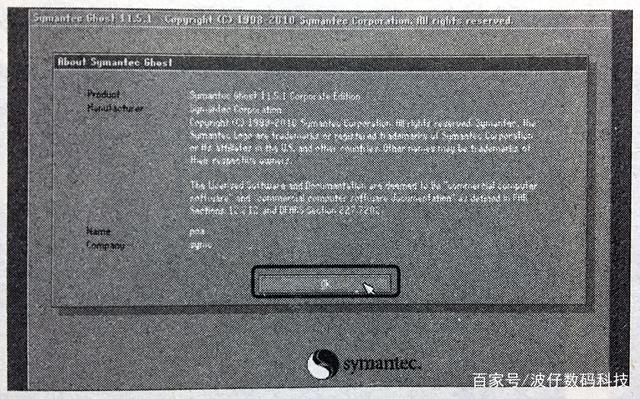
如何使用Ghost备份与还原操作系统
备份系统完成操作系统、驱动程序或所需软件的安装后,可以利用 Ghost 工具将系统分区“复制”到一个镜像文件中,在系统出现问题时再将镜像文件还原到系统盘即可,还原时所需的时间也只有 10分钟左右,既方便又快捷。使用 Ghost 备份系统的具体操作方法如下:第1步:双击程序图标,使用U 盘启动盘进入PE系统,在桌面上双击“GHOST克隆”图标。第2步:单击 OK 按钮,启动 Symantec Gho
备份系统
完成操作系统、驱动程序或所需软件的安装后,可以利用 Ghost 工具将系统分区“复制”到一个镜像文件中,在系统出现问题时再将镜像文件还原到系统盘即可,还原时所需的时间也只有 10分钟左右,既方便又快捷。使用 Ghost 备份系统的具体操作方法如下:
第1步:双击程序图标,使用U 盘启动盘进入PE系统,在桌面上双击“GHOST克隆”图标。
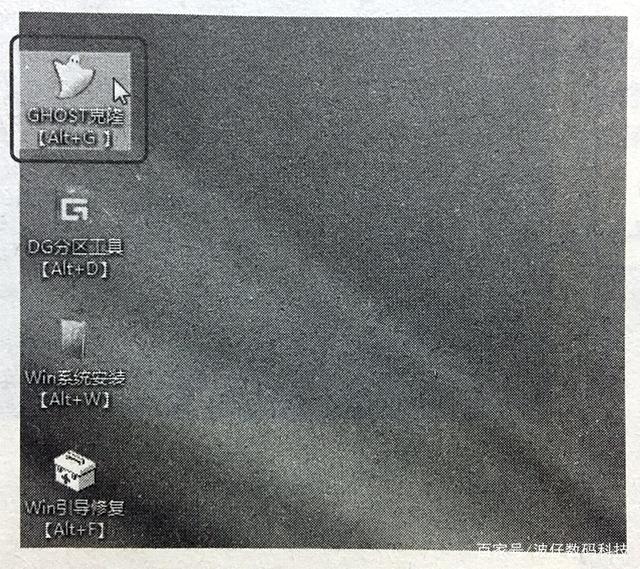
第2步:单击 OK 按钮,启动 Symantec Ghost程序,此时将弹出提示信息框,单击OK按钮。
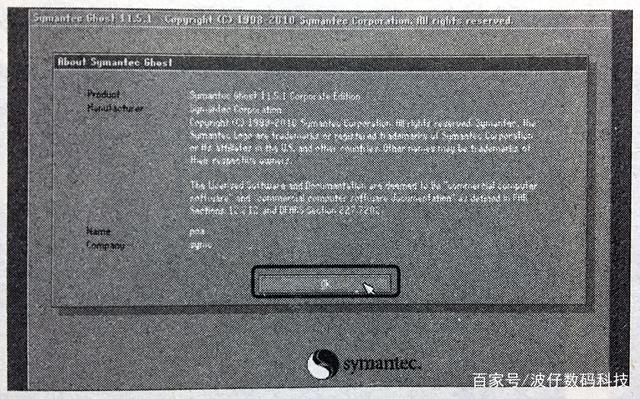
第3步:单击 To Ilmage 命令,单击Local( 本地)Partition(分区)ToImage(到镜像)命令。
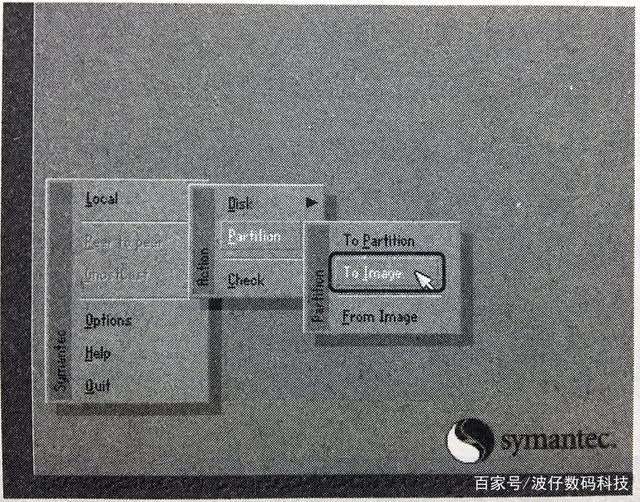
第4步:选择磁盘,在弹出对话框的列表中,选择操作系统所在的磁盘驱动器。单击OK按钮。
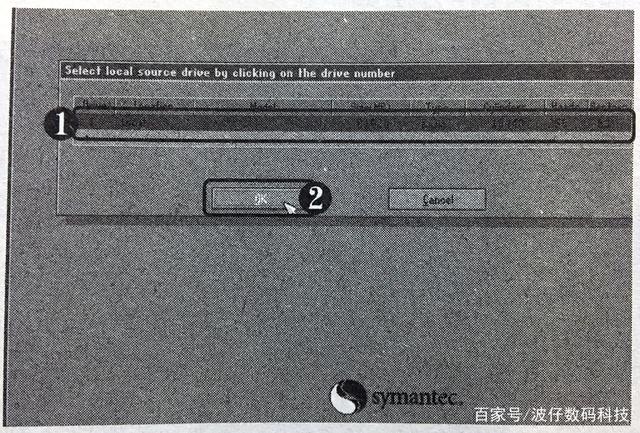
第5步:选择分区,在弹出的对话框中,选择操作系统所在的分区。单击 OK 按钮。在选择操作系统分区时,由于没有列出磁盘盘符,而是用“1、2、3、4……”代替,这时可根据磁盘大小、数据大小、卷标来进行判断。
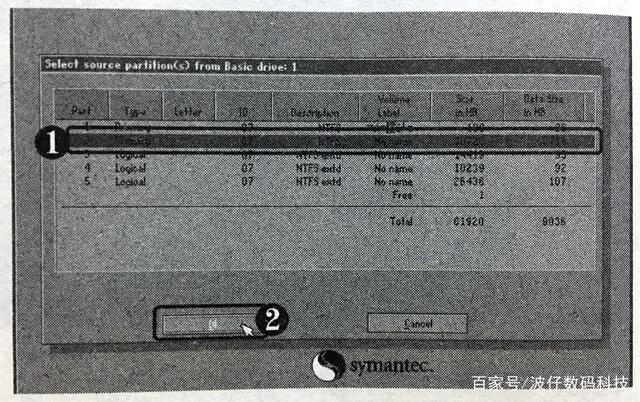
第6步:选择备份分区,弹出对话框,从驱动器列表中选择要将系统备份到的分区。
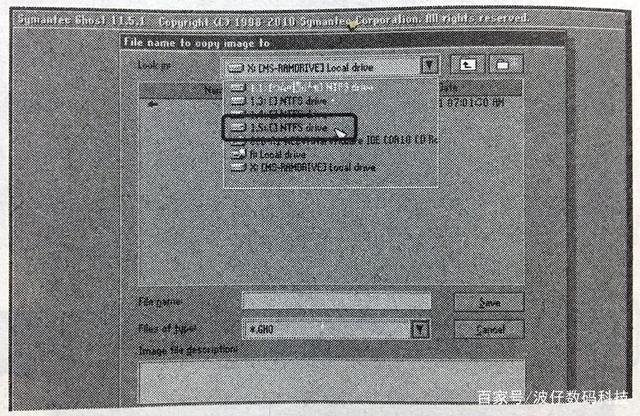
第7步:选择备份文件夹,选择要将系统备份到的文件夹。
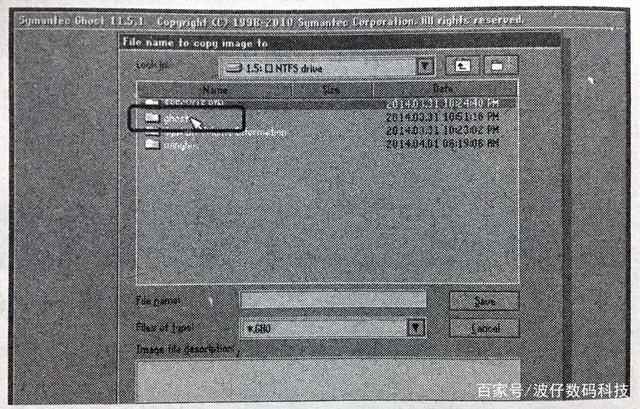
第8步:设置备份名称,输入备份文件名称,单击 Save 按钮。
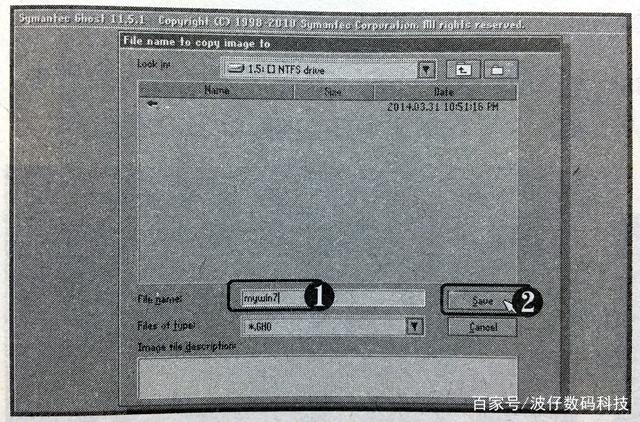
第9步:选择压缩方式,在此单击 No 按钮。压缩方式包括三种:Fast(快速),此为适中的压缩方式,速度较快;High(高压缩),该方式压缩的文件占用空间最小,但操作时间最长;No(不压缩),该方式不进行压缩,备份速度最快。
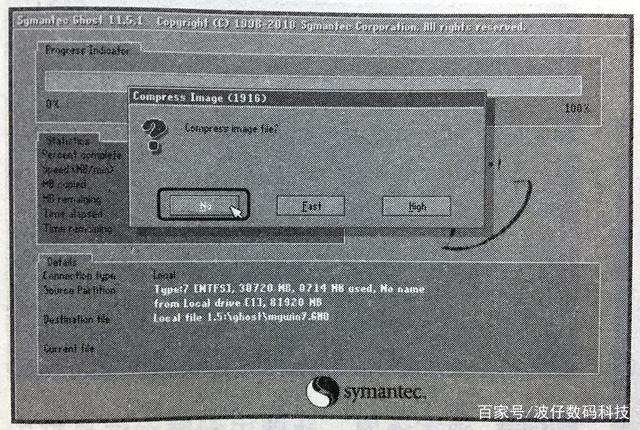
第10步:单击 Yes 按钮,弹出提示信息框,提示“是否开始分区镜像创建?”,单击 Yes 按钮。
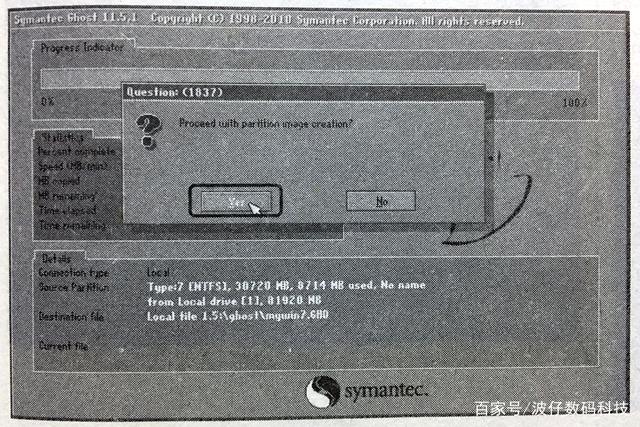
第11步:开始备份系统,程序开始创建系统镜像文件,并显示创建进度。
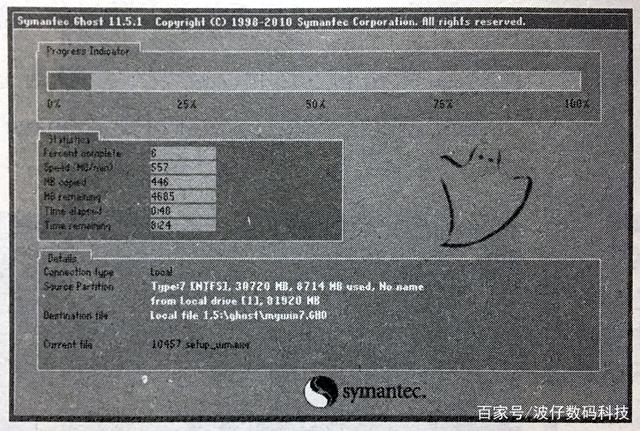
第12步:成功创建镜像文件,在弹出的提示信息框中单击 Continue 按钮,返回 Ghost 程序主界面。

还原系统
使用 Ghost还原系统的具体操作方法如下:
第1步:单击 From Image 命令,单击Local(选项)Partition(分区)From Image(从镜像)命令。
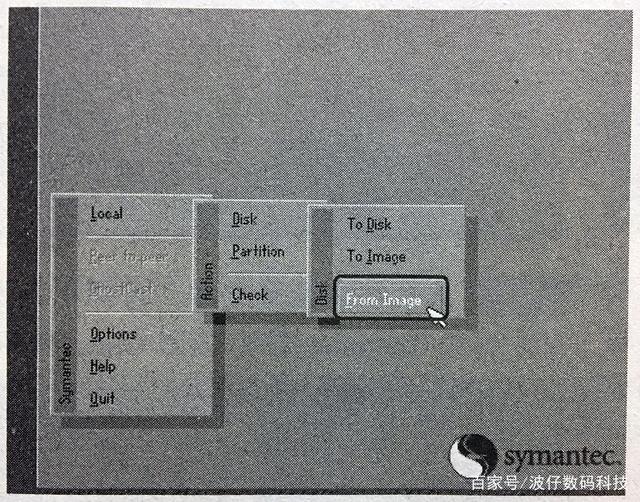
第2步:选择镜像文件,在弹出的对话框中选择之前备份的镜像文件。
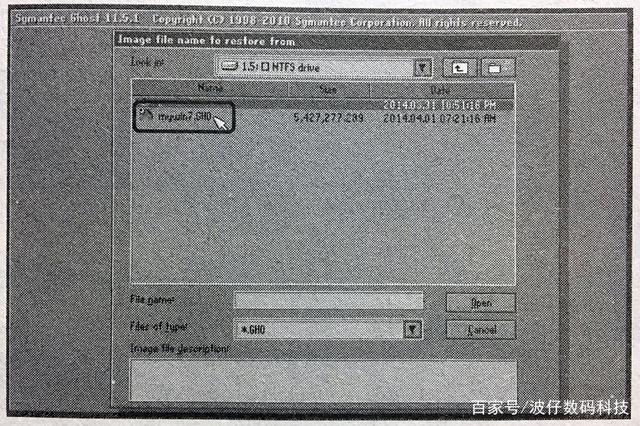
第3步:单击 OK按钮,在弹出的“从镜像文件中选择源分区”对话框中单击 OK 按钮。

第4步:选择磁盘,在弹出对话框的列表中,选择磁盘驱动器,单击OK按钮。
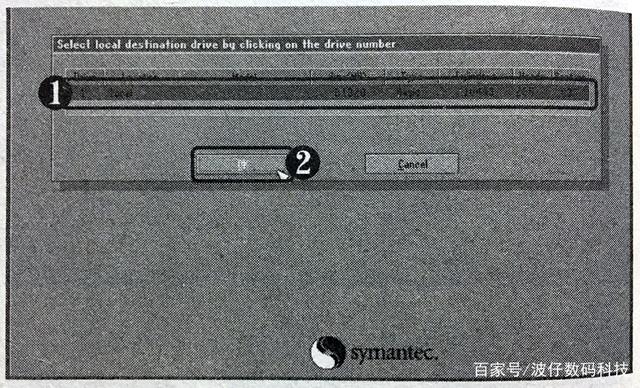
第5步:选择还原位置,选择要将系统还原到的磁盘分区,在此选择主分区Primary(即系统所在的分区),单击 OK 按钮。
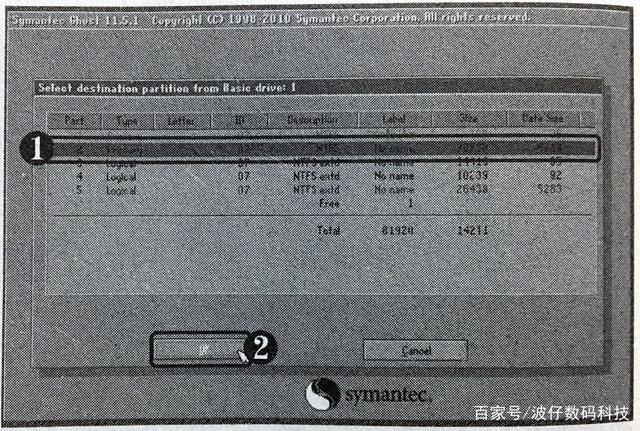
第6步:确定还原,在弹出的提示信息框中单击Yes按钮。
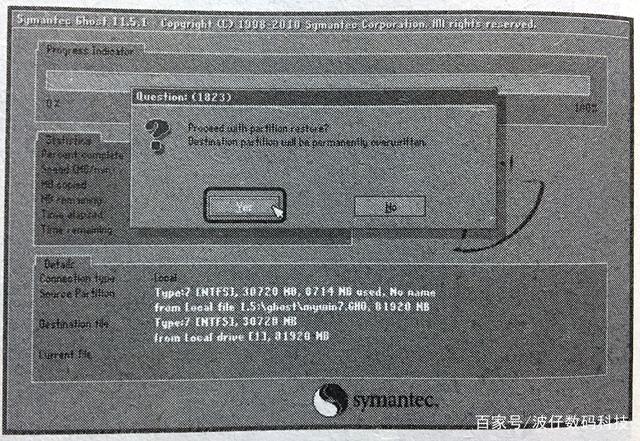
第7步:开始还原系统,程序开始从镜像文件还原系统到所选分区,并显示操作进度。
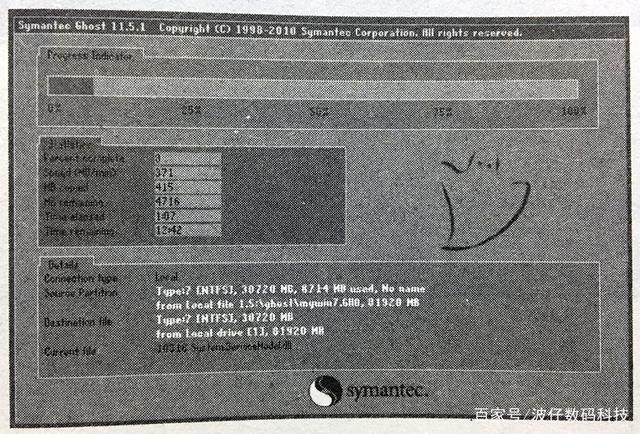
第8步:系统还原完成,弹出提示信息框,单击 Reset Computer 按钮重启电脑。
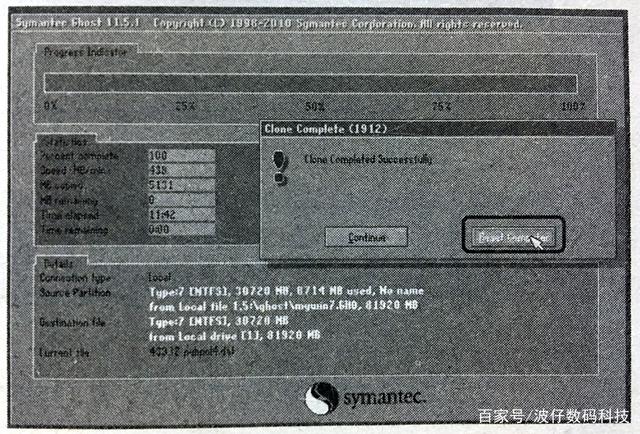
更多推荐
 已为社区贡献1条内容
已为社区贡献1条内容









所有评论(0)